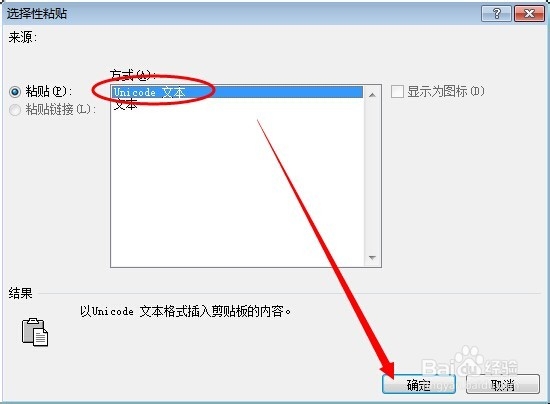1、首先打开一个员工档案信息表,添加一个新列【照片】。

2、把所有需要添加的员工照片放在一个文件夹中,这里放在c:\人物 文件夹中。
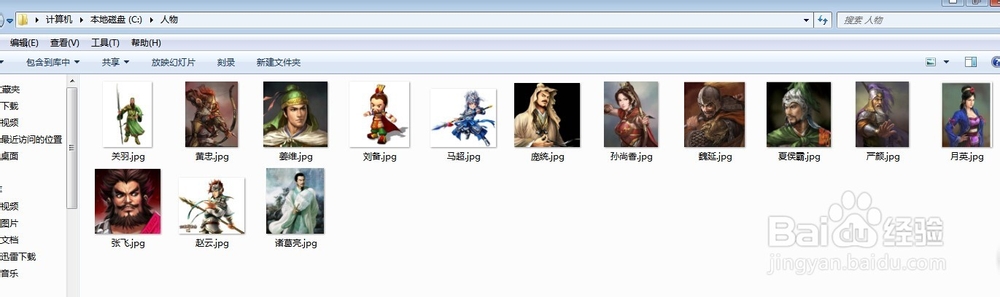
3、点击档案表格中E2单侍厚治越元格,输入公式="<table><img src=""c:\人物\&鳎溻趄酃quot;&A2&".jpg""width=""176""height=""220"">" ,其中src后面的内容为照片存放的目录路径,width是宽度,height是高度,A2是照片的名称,大家可以自行修改为照片文件名。
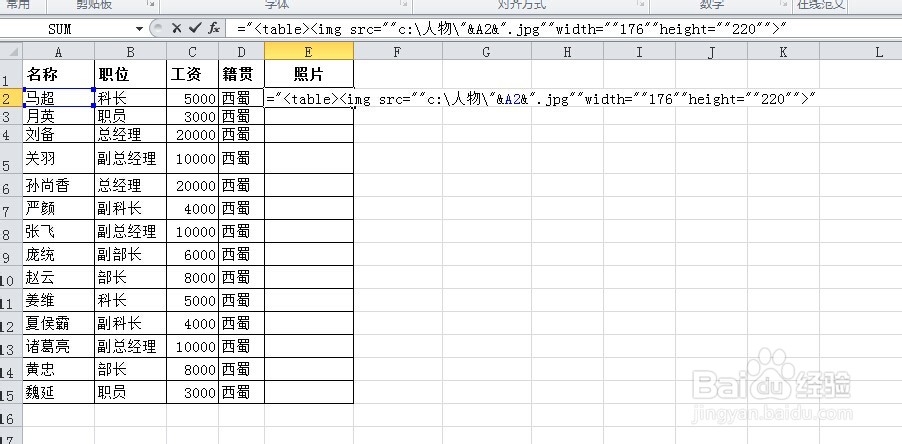
4、点击E2单元格快速填充,下拉复制填充下面的单元格内容。

5、选中E2:E15单元格,点击鼠标右键选择复制。然后打开系统的记事本程序,粘贴内容。


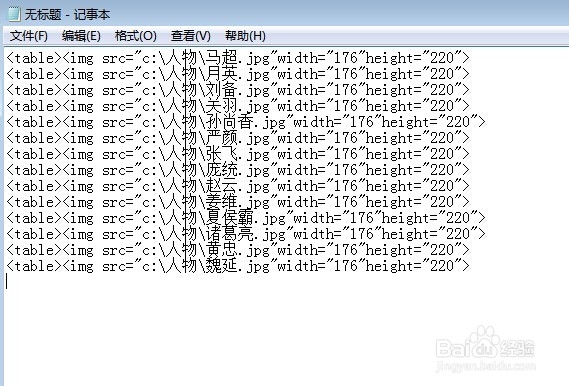
6、点击调整工作表中照片列的行高和列宽,使其适合照片的大小。
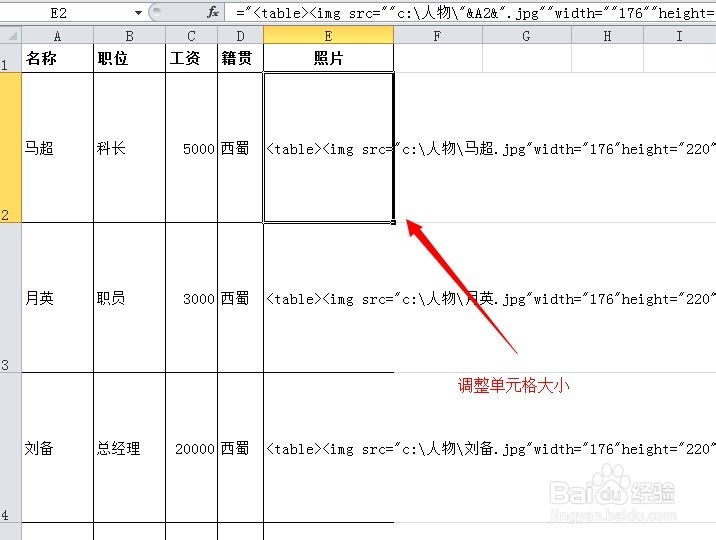
7、全选记事本的内容,鼠标右键选择复制。然后右键点击E2单元格,点击【选择性粘贴】
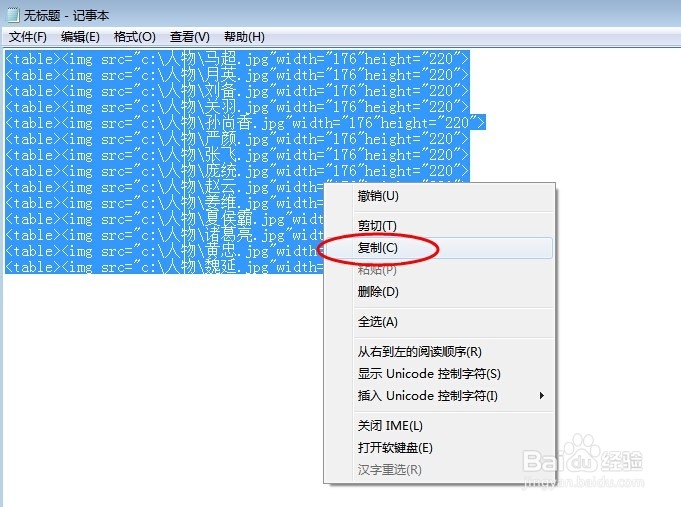
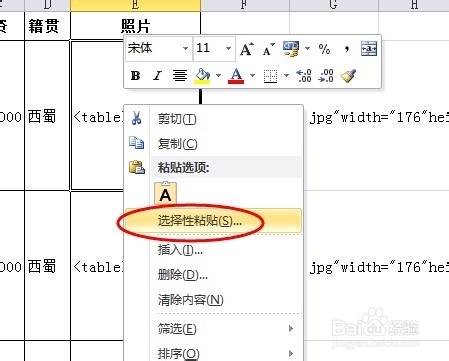
8、在选择性粘贴窗口中,点击选择【Unicode文本】后确定。这样所有的照片都会对应的导入到档案信息中了,如图。